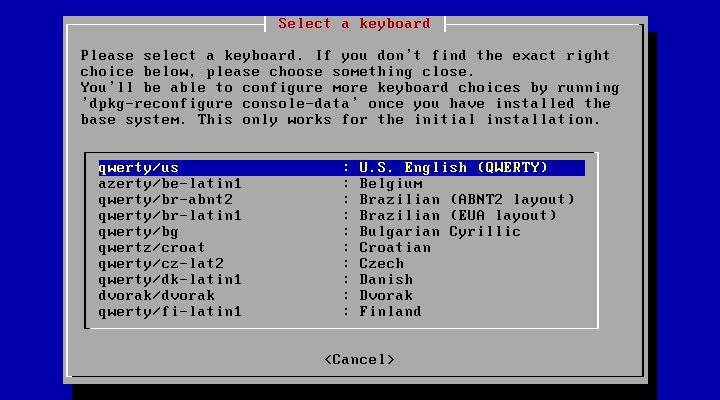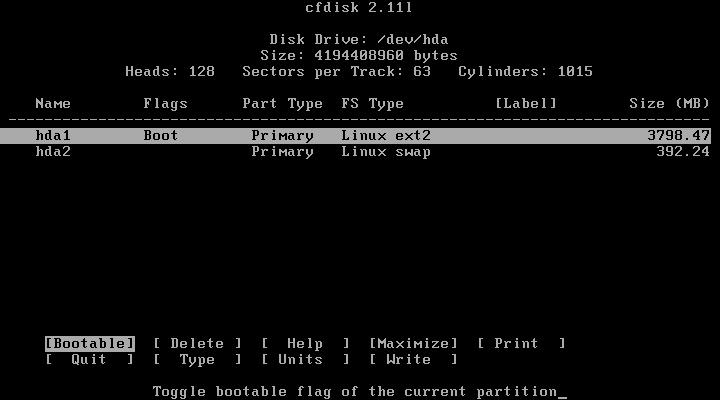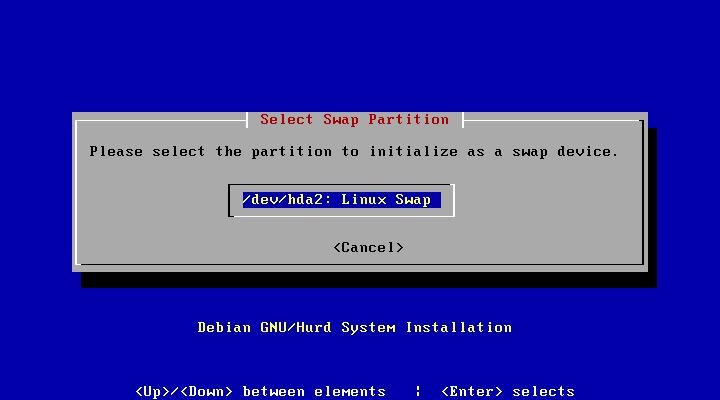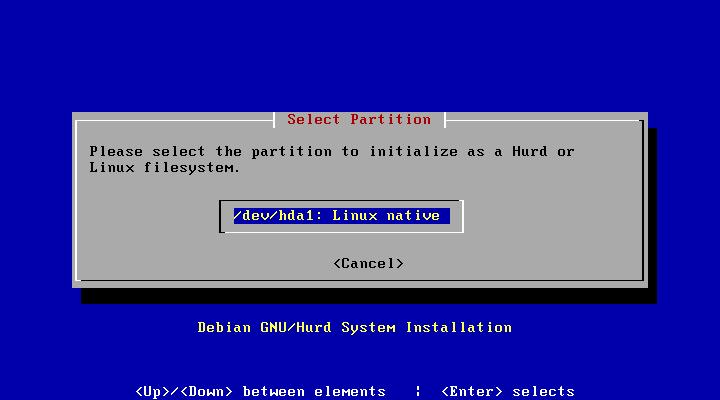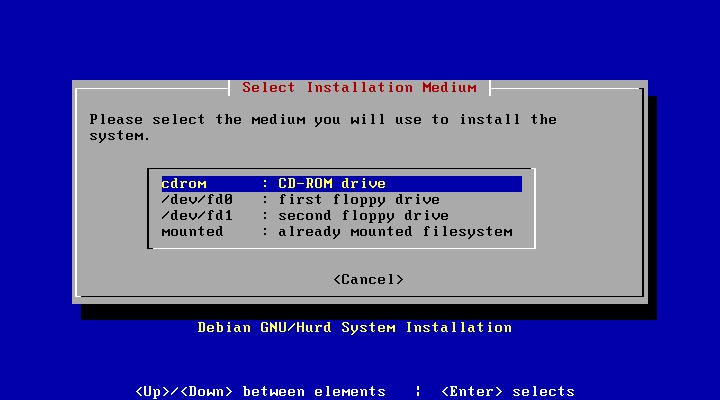2장. CD-ROM으로 설치하기
Debian GNU/Hurd는 아직 부트로더에 대한 지원이 없어서 설치 후에도 바로 부팅할 수 없다. 그러므로 이미 GRUB이 설치되서 GRUB으로 부팅 되는 시스템이라면 문제 없지만 그렇지 않다면 적어도 GRUB의 command-line 모드로 부팅되는 정도의 플로피 디스크를 만들어 놓고 설치를 진행해야 한다.
GRUB 플로피는 우선 리눅스 시스템에 GRUB을 설치하고 GRUB이 설치된 디렉토리에 가서 다음과 같이 실행한다. 이에 대한 정보는 GNU GRUB 매뉴얼를 참조 바란다.
# cd /usr/share/grub/i386-pc # dd if=stage1 of=/dev/fd0 bs=512 count=1 1+0 records in 1+0 records out # dd if=stage2 of=/dev/fd0 bs=512 seek=1 153+1 records in 153+1 records out # |
ISO 이미지를 받아 CD-ROM으로 만든후 이것으로 부팅한다. 그림 2-1처럼 부팅하는 모습을 볼수 있을 것이다.
그림 2-2가 실제 설치하기 위해 표시되는 화면이다. Debian Linux와 비슷하지만 아직은 제대로 동작하지 않아 각 단계별로 수동으로 실행해 줘야한다.
그림 2-3은 키보드 선택이다. 보통은 QWERTY.
그림 2-4는 fdisk를 할 하드디스크를 선택하는 화면이다. 원하는 하드디스크 선택하고 엔터를 누르면 cfdisk가 나온다.
그림 2-5는 cfdisk의 화면이다. 화면엔 하드디스크하나에 Hurd를 설치하므로 다른 파티션은 없고 Hurd용 파티션과 swap 파티션 만을 만들었다. 각각 83, 82의 FS Type을 갖는다. 꼭 잊지 말고 Hurd 파티션을 부팅 가능하도록 만들어야한다. cfdisk는 커서 키로 원하는 명령을 선택하므로 쉽게 익숙해질 것이다. swap 파티션은 만든 후 [Type]을 사용해 타입을 82로 바꿔준다.
그림 2-6은 스왑 파티션을 초기화 하는 화면이다. 만약 다른 스왑파티션이 존재 한다면 여기에 여러개가 표시되므로 Hurd의 것을 잘 찾아서 초기화 한다. 다음 단계에서 물어보는 것은 잘 읽어 보고 진행하기 바란다(사실 그냥 yes를 선택하면 된다).
그림 2-7은 Hurd 파티션을 초기화 한다. 여기서도 Hurd 파티션을 잘 찾아 지정해준다. 다른 파티션을 지정하면 그 파티션의 내용을 모두 읽어 버리므로 조심해야한다. 바로 다음 단계에서 Hurd 파일 시스템을 사용할 것인지 물어본다. Yes를 선택해 Hurd 파일 시스템이 되도록 한다. 초기화가 끝나면 마운트할 것인지 물어본다. 당연히 Yes.
그림 2-8은 Base System을 설치하는 것이다. CD-ROM을 선택하고 뒤에 나오는 몇 개의 물음을 한번씩 읽어 보고 그냥 Enter를 누른다.
그림 2-9는 시스템을 재부팅할 때 나오는 화면이다. 제대로 부팅되게 하란 말로 GRUB이 부팅되는 플로피를 넣거나 한 상태로 Yes를 선택해 재부팅한다. 이제 5장에서 다음 절차를 시작한다.